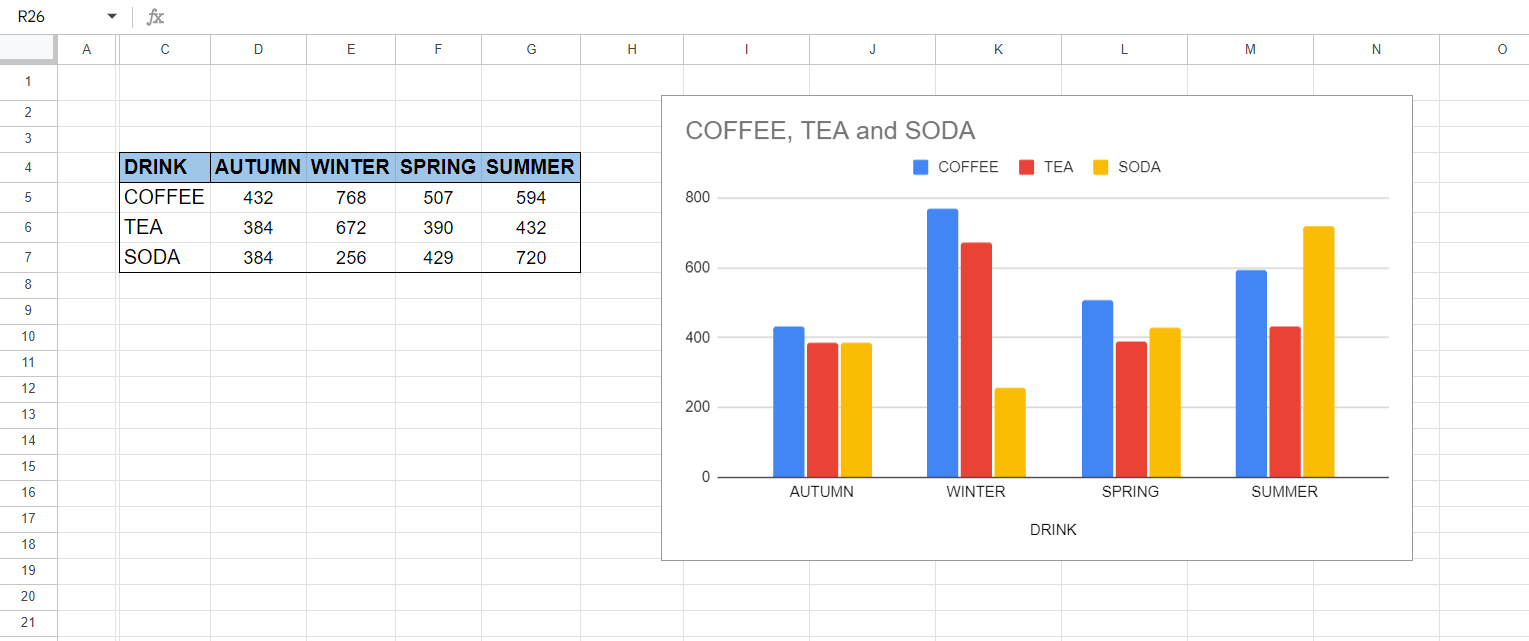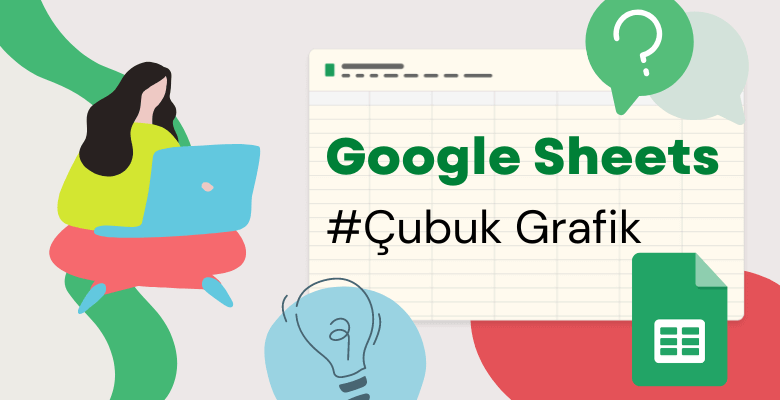
Google Sheets Çubuk Grafik
Çubuk grafikleri, en çok kullanılan ve çok amaçlı grafiklerden biridir. Bu nedenle, bir Excel’de çubuk grafik oluşturmanın ve tablo dünyasının yeni yıldızı Google Sheets’in nasıl kullanılacağını bilmek faydalıdır. Bu yazı, sizi adım adım Google Sheets’te çubuk grafik nasıl oluşturulur konusunda yönlendirecektir.
Veri Setini Hazırlama
Şöyle düşünelim: İçecekler satan bir kafemiz var.
Aşağıda, bir çubuk grafik oluştururken kullanacağımız veri setini görebilirsiniz.

Google Sheets’te Çubuk Grafik Oluşturma
Veri setiniz için çubuk grafik oluşturmanın iki yolu vardır.
İlk olarak, veri setinizi vurgulayın, ardından üst çubuktan Ekle’ye tıklayın ve menüden grafiği seçmek için üzerine tıklayın.
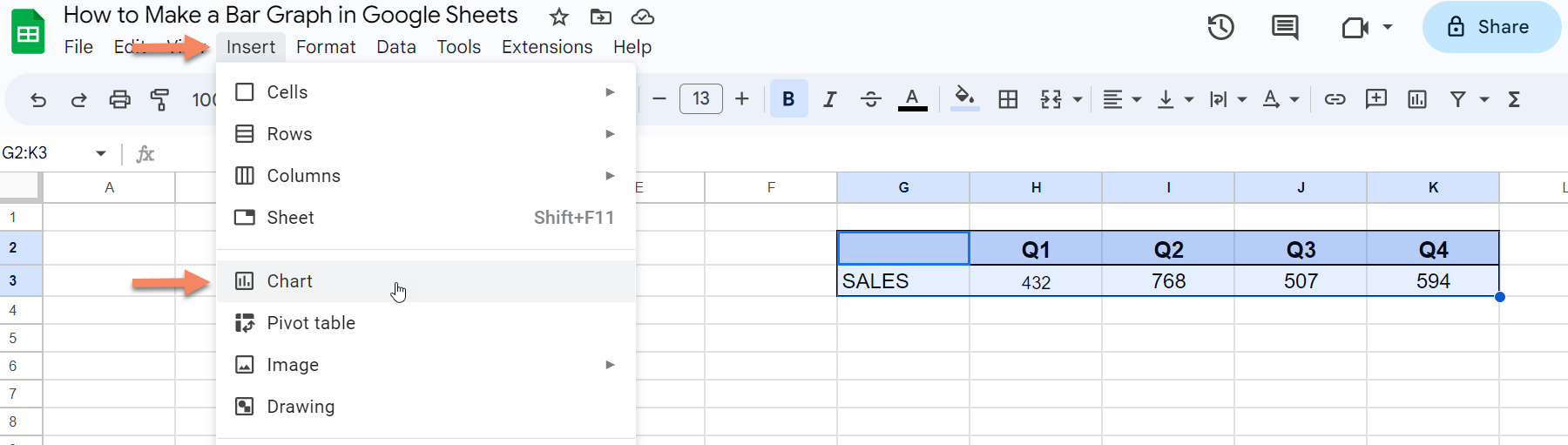
Aynı şekilde, veri setinizi vurgulayın. Ardından, sayfanın sağ alt köşesinde bulunan keşfet düğmesine tıklayın (veya alt+shift+x tuşlarına basın). Bundan sonra, Google size verilerinizle ilgili sonuçları gösterecektir. İhtiyacınıza en uygun grafiği keşfet bölümünden sayfanıza sürükleyip bırakabilirsiniz. Ardından, grafiğinizi daha fazla iyileştirme için düzenleyebilirsiniz.
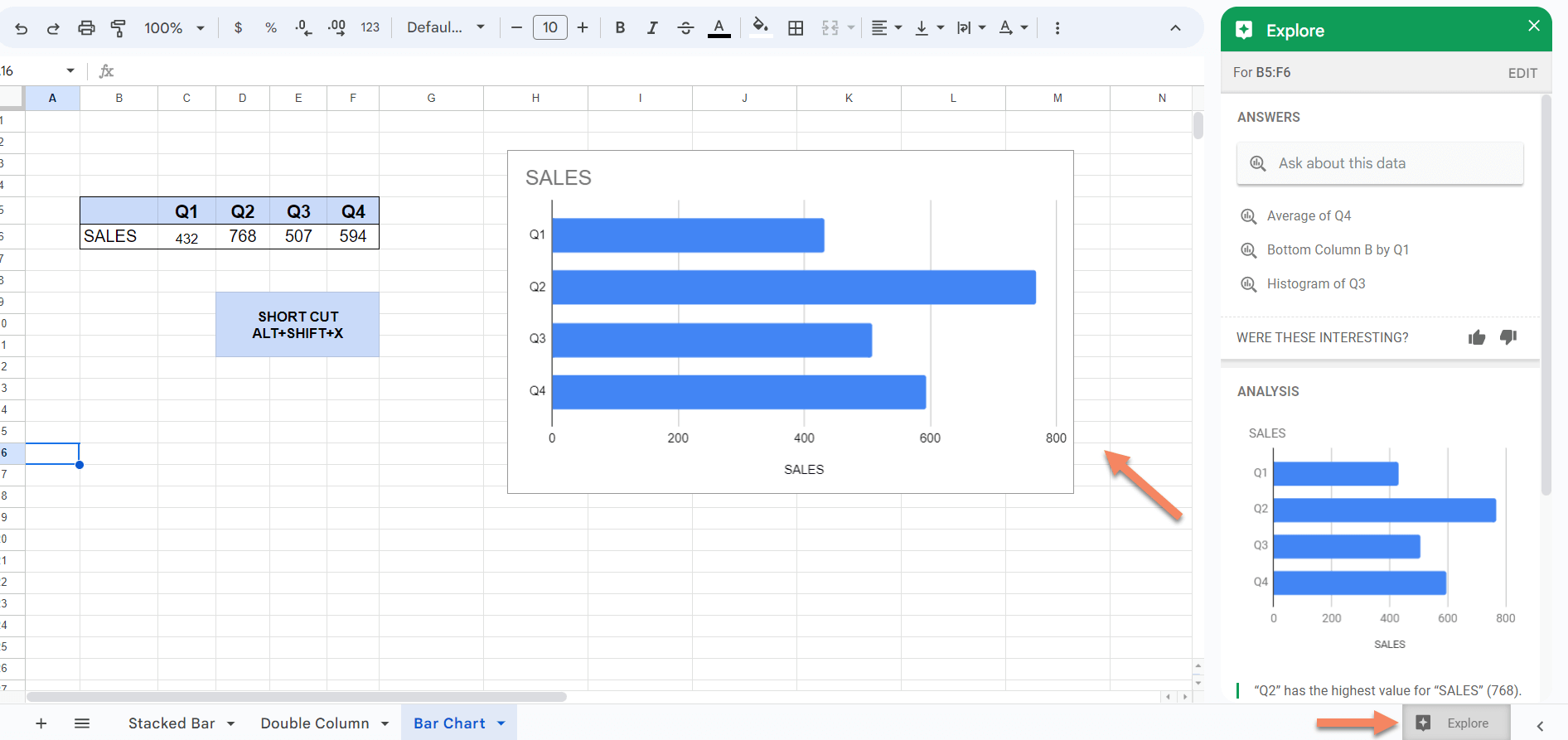
Google Sheets’te Çubuk Grafiği Düzenleme
Oluşturulan grafiği çift tıklatarak grafik düzenleyici penceresini açabilirsiniz. Herhangi bir nedenle grafiğiniz istediğiniz gibi oluşturulmamışsa, grafik düzenleyici->Kurulum->Grafik Türü menüsünden istediğiniz grafik türünü seçebilirsiniz.
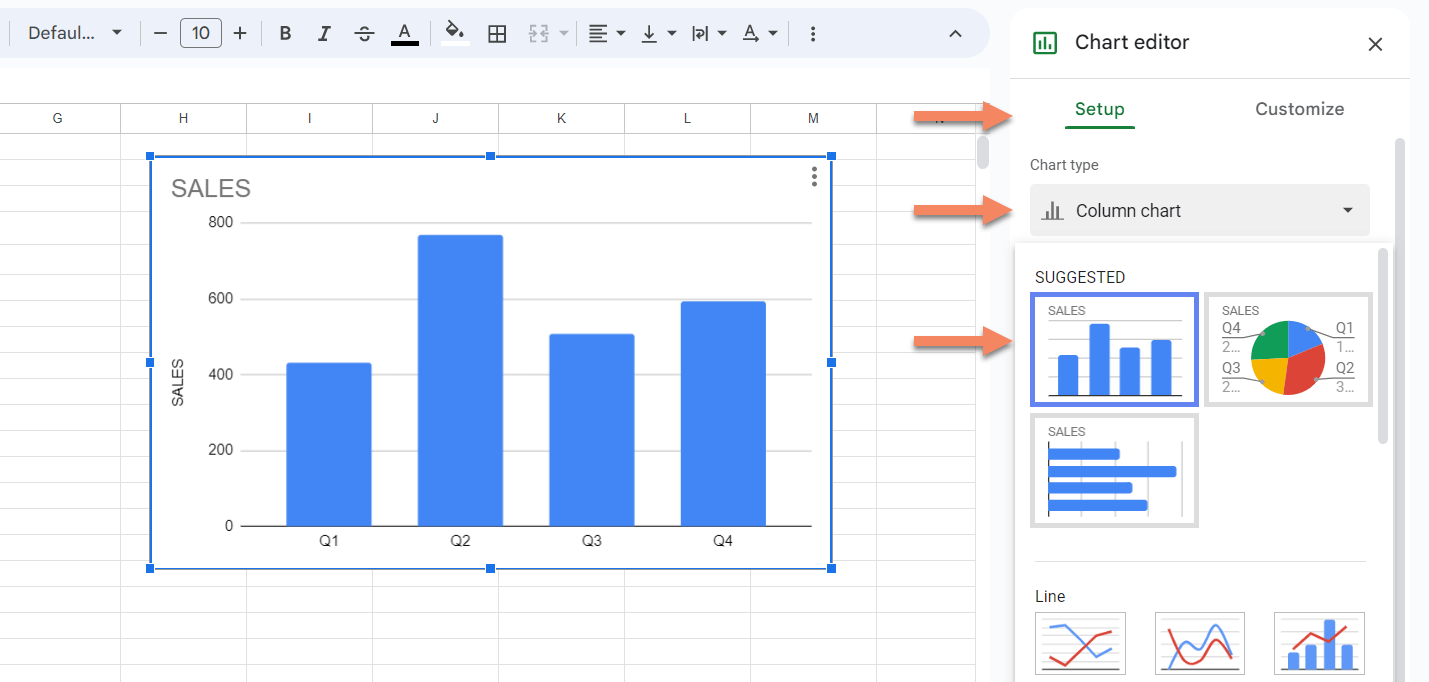
Buna ek olarak, veri aralığınızı kurulum menüsünden değiştirebilirsiniz.
Google Sheets’te Çubuk Grafiği Stilini Düzenleme
Grafik Editörü->Özelleştir->Grafik Stili bölümünden grafik arka plan rengini, yazı tipini ve kenarlık rengini değiştirebilirsiniz.
Google Sheets’te Bir Çubuğun Rengini Düzenleme
Çubukların rengini Grafik Editörü->Özelleştir->Seri bölümünden değiştirebilirsiniz.
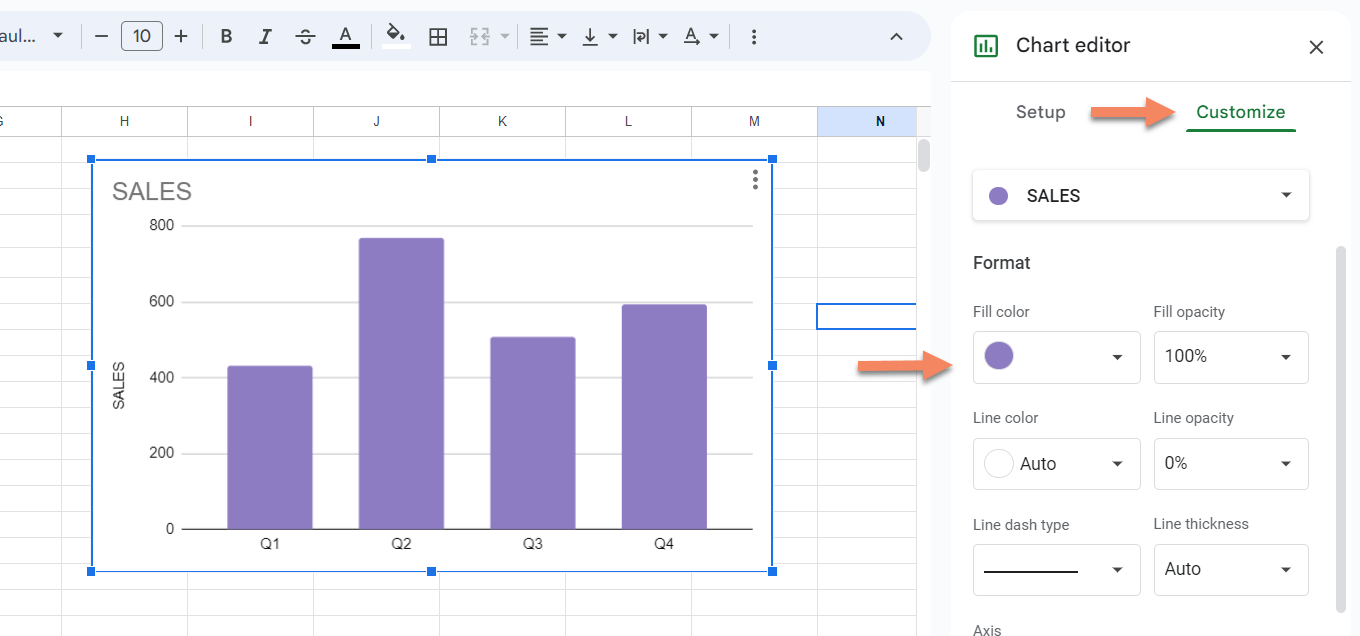
Bir Çubuk Grafiğinin Başlığını Değiştirme
Başlığı değiştirmek için çubuk grafiğin ilgili bölümüne doğrudan tıklayarak değişiklikler yapabilirsiniz. Örneğin, çubuk grafiğin başlığını değiştirmek isterseniz, başlığa tıklayın ve adını değiştirin. Grafiğin sağ üst köşesinde üç nokta bulunur. Bu simgeye tıklayarak grafiğinizi düzenleyebilir, silebilir, taşıyabilir vb.
Google Sheets’te Daha Fazla Çubuk Grafiği
Veri setinize bağlı olarak verilerinizin ihtiyaçlarına en iyi uyacak şekilde veri setinizin çubuk grafik stilini değiştirebilirsiniz. İki veri setiniz varsa çift çubuk grafiği kullanabilirsiniz, veri setinizde farklı kategoriler varsa yığınlanmış çubuk grafikleri kullanmayı deneyebilirsiniz, her kategorideki veya kategoriler arasındaki öğeleri karşılaştırmak istiyorsanız gruplanmış çubuk grafikleri kullanmayı deneyebilirsiniz.
Çift Çubuk Grafik
Aşağıdaki örnekte mevsime göre sıcak içecekler ve soğuk içeceklerin satış verileri bulunmaktadır. Çift çubuk grafik kullanarak karşılaştırmaları kolayca yapabilirsiniz. Verilerinizden çift çubuk grafik oluşturmak için sadece bu blogun Google Sheets’te Çubuk Grafik Oluşturma bölümünü takip ederek yapabilirsiniz.
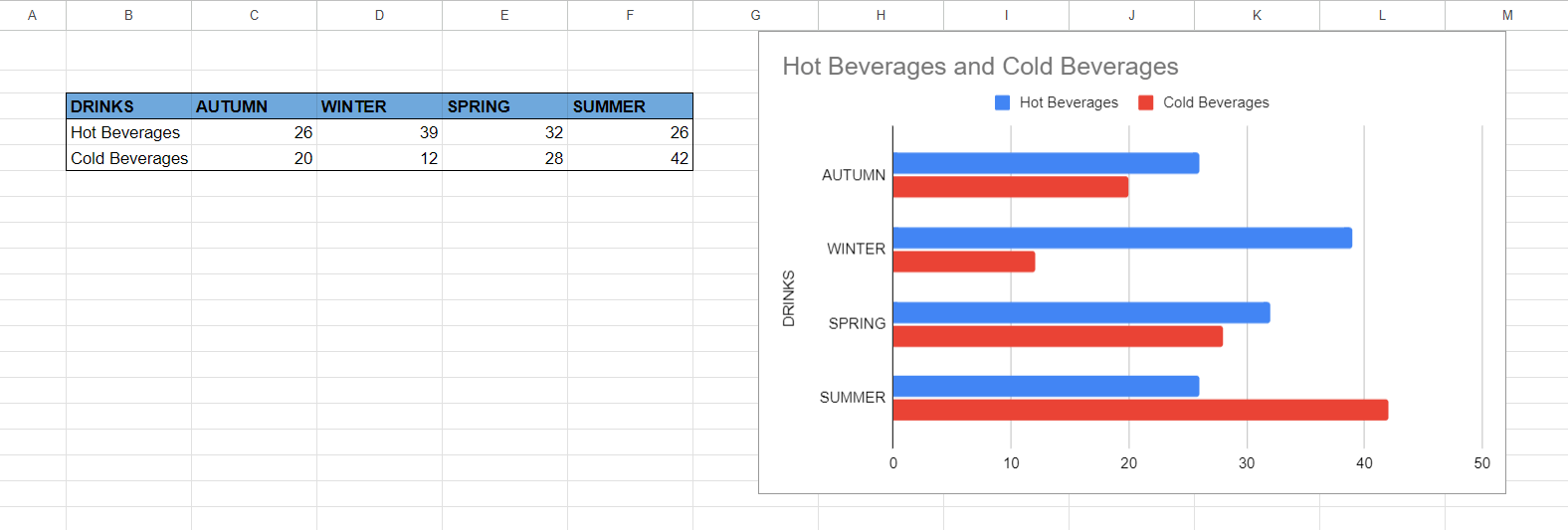
Yığınlanmış Çubuk Grafikleri
Aşağıdaki örnekte mevsime göre kahve, çay ve soda satış verileri bulunmaktadır. Yığınlanmış çubuk grafik kullanarak içecekleri mevsim kategorileri içindeki öğeler olarak karşılaştırabilirsiniz. Verilerinizden yığınlanmış çubuk grafik oluşturmak için sadece bu blogun Google Sheets’te Çubuk Grafik Oluşturma bölümünü takip ederek yapabilirsiniz.
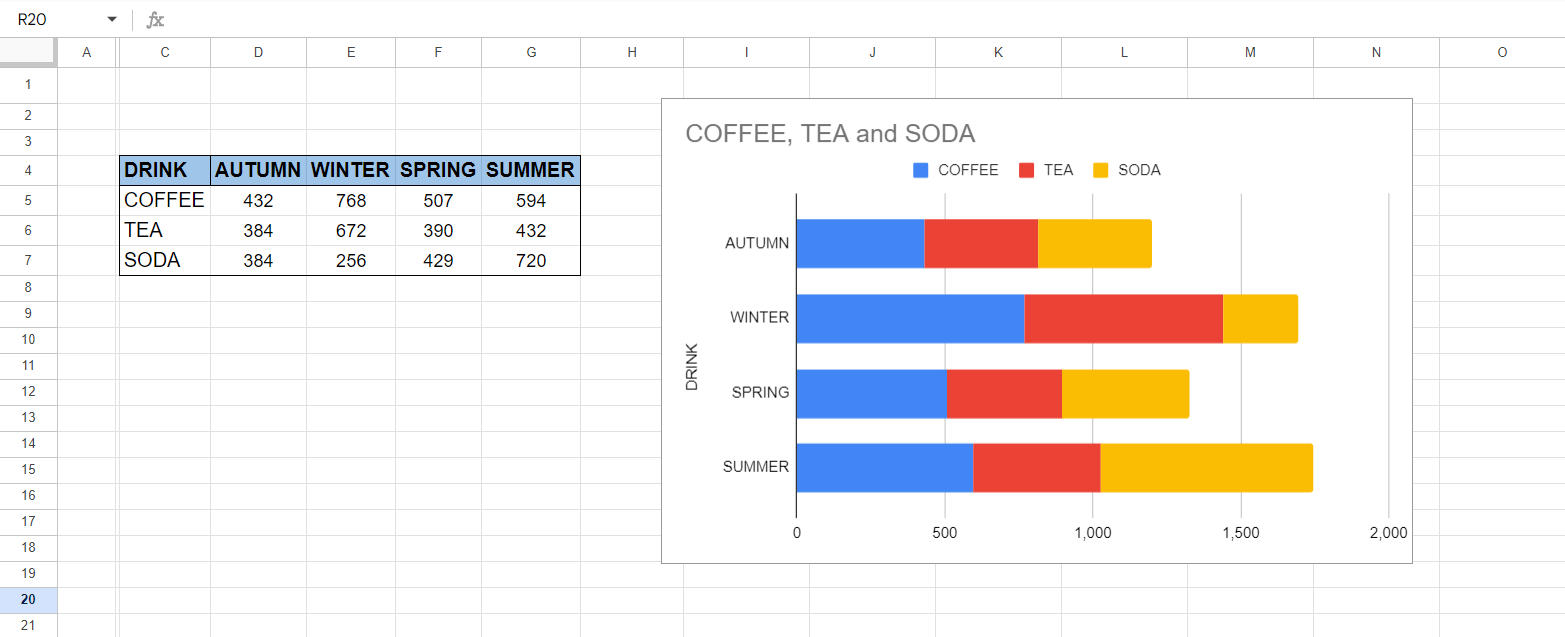
Gruplanmış Çubuk Grafikleri
Aşağıdaki örnekte mevsime göre kahve, çay ve soda satış verileri bulunmaktadır. Grup çubuk grafik kullanarak içecekleri her mevsimde bir kategori olarak veya mevsimler arasında içecekleri karşılaştırabilirsiniz. Verilerinizden gruplu çubuk grafik oluşturmak için sadece bu blogun Google Sheets’te Çubuk Grafik Oluşturma bölümünü takip ederek yapabilirsiniz.